Corrigir o erro 0x800F0955 – 0x20003 ao instalar o Windows 11
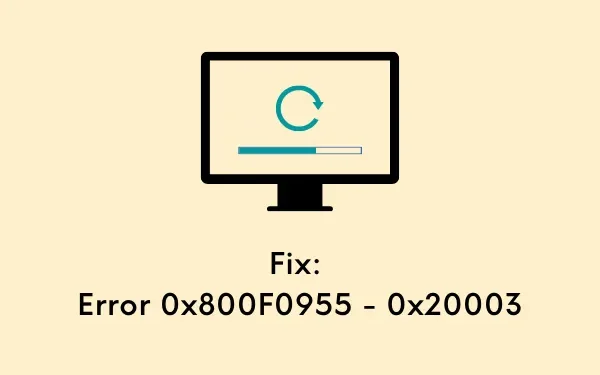
Recentemente, alguns usuários encontraram o erro 0x800F0955 – 0x20003 ao tentar reinstalar o Windows 11 em seus dispositivos. Se você também se deparou com esse problema, leia e aplique as cinco correções discutidas nesta postagem. Nos casos em que nenhuma solução considere uma solução possível, basta instalar o Windows 11 de forma limpa .
|
Ao ocorrer, esse erro pode acompanhar uma mensagem de erro que diz o seguinte – |
Por que o Windows 11 não consegue instalar?
O Windows 11 pode falhar na instalação em seu computador quando não atender aos requisitos mínimos de sistema. Aqui está uma lista disso –
- Processador – 1 GHz ou mais rápido com mínimo de 2 núcleos em um processador de 64 bits ou System on a Chip (SoC)
- Firmware do sistema – UEFI com capacidade de inicialização segura
- Armazenamento – Um mínimo de 64 GB de espaço
- RAM – Pelo menos 4 GB; recomendado – 8 GB
- TPM – Versão 2.0
Corrigir erro de reinstalação do Windows 11 0x800F0955 – 0x20003
Conforme afirmado acima, o erro 0x800F0955 – 0x20003 ocorre principalmente quando você tenta reinstalar em seu computador. Para corrigir esse problema, você pode aplicar as soluções alternativas abaixo e ver se alguma resolve o problema em seu PC com Windows 11. As soluções são as seguintes –
- Verifique a conectividade da rede
- Solucionar problemas do Windows Update
- Renomeie arquivos de migração antigos e remova o pacote do modo de desenvolvedor
- Execute verificações SFC e DISM
- Falta de espaços de armazenamento
- Use o Assistente do Windows Update ou a Ferramenta de Criação de Mídia
1] Verifique a conectividade de rede
Muitas vezes, erros de instalação ou atualização do Windows 11 aparecem simplesmente por causa da baixa velocidade da Internet. Navegue em diferentes sites em seu navegador padrão e verifique se você também enfrenta alguma dificuldade.
Para instalar o Windows 11, é opcional permanecer conectado a uma conexão ativa com a Internet. Portanto, ao tentar reinstalar o novo sistema operacional, é melhor desconectar seu dispositivo de qualquer rede ativa. Depois de desconectar o acesso à Internet para a imagem ISO, tente reinstalar o Windows 11 novamente.
Depois de concluir o OOBE (experiência pronta para uso), ligue novamente a conectividade de rede. A seguir, acesse o caminho abaixo e clique em Verificar atualizações.
Settings (Win + I) > Windows Update > Check for updates
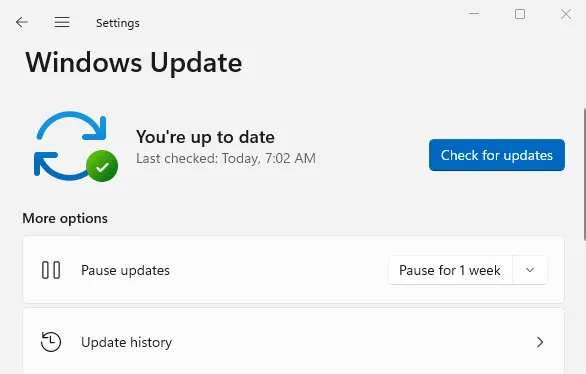
2]Solucionar problemas do Windows Update
A solução de problemas do Windows Update é outra ferramenta útil que você pode começar a encontrar e resolver o erro 0x800F0955 – 0x20003 no Windows 11. Veja como iniciar e começar a solucionar problemas do Windows Update –
- Em primeiro lugar, inicie Configurações pressionando Win + I completamente.
- Selecione Sistema na navegação esquerda e, em seguida, Solucionar problemas na extremidade direita.
- Clique em Outros solucionadores de problemas e clique no botão Executar ao lado do Windows Update.
- Quando a janela da solução de problemas abrir, clique em Avançar e siga as instruções na tela.
Mesmo nos casos em que não resolve as causas subjacentes, isso permitirá que você conheça algumas formas de trabalho. Tudo o que você precisa fazer é seguir as etapas fornecidas nessa correção.
3] Renomeie arquivos de migração antigos e remova o pacote do modo de desenvolvedor
De acordo com alguns usuários, eles corrigem o erro 0x800F0955 – 0x20003 removendo o pacote do modo de desenvolvedor e depois renomeando os arquivos de migrações antigas. Você pode executar ambas as tarefas no prompt de comando com privilégios administrativos –
- Pressione Win + R para abrir a caixa de diálogo Executar.
- Digite CMD e pressione as teclas Ctrl + Shift + Enter completamente.
- Quando a janela do UAC aparecer, clique em Sim para permitir o acesso ao CMD como Admin.
- No console elevado, execute esses códigos um por um –
dism /online /remove-package /packagename:Microsoft-OneCore-DeveloperMode-Desktop-Package~31bf3856ad364e35~amd64~~10.0.17134.1
- Agora que você removeu o pacote do modo de desenvolvedor, renomeie os arquivos de migração executando estes dois códigos –
ren C:\Windows\System32\migration migration.old
ren C:\Windows\System32\migwiz migwiz.old
- Em seguida, reinicie o seu PC para que as alterações feitas entrem em vigor no próximo login.
4]Corrigir arquivos corrompidos usando SFC e DISM
Arquivos de sistema ausentes ou danificados também podem impedir a instalação do Windows 11 em seu computador. Você pode confirmar isso usando ferramentas como SFC e DISM. Veja como executar essas duas ferramentas simultaneamente –
| Nota : Este método é aplicável apenas quando você está atualmente no Windows 10 e planeja atualizar seu dispositivo para o sistema operacional Windows 11. |
- Inicie o CMD primeiro como administrador .
- No console elevado, digite o seguinte e pressione Enter –
DISM /Online /Cleanup-Image /RestoreHealth
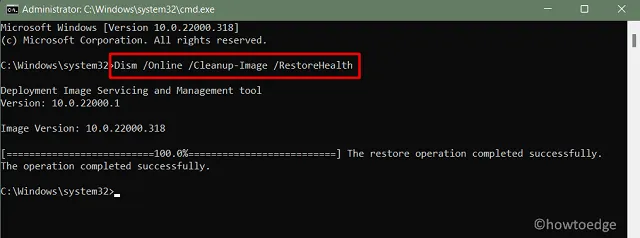
- Aguarde enquanto o código acima é executado com sucesso. Quando isso terminar, execute este comando a seguir –
sfc /scannow
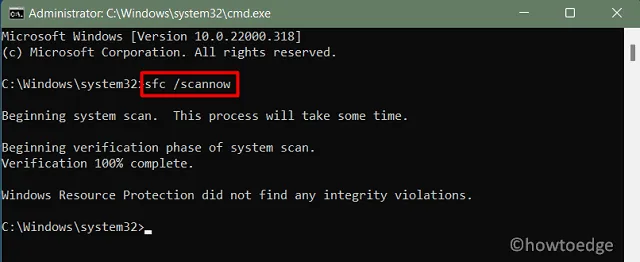
A ferramenta SFC irá diagnosticar todos os arquivos do sistema, repará-los ou gerá-los novamente, corrigindo assim o erro 0x800F0955 – 0x20003 no Windows PC.
5] Limpe arquivos temporários ou instalações antigas do Windows por meio da Limpeza de disco
A falta de espaços de armazenamento também pode desencadear um código de erro 0x800F0955 – 0x20003 durante a instalação do sistema operacional Windows 11. Para corrigir esse problema, você pode usar a ferramenta de limpeza de disco e se livrar do cache armazenado desnecessariamente, dos arquivos temporários ou das instalações antigas do Windows.
6] Use o Assistente do Windows Update ou a ferramenta de criação de mídia
Se nenhuma das soluções acima funcionar a seu favor, é hora de usar a ferramenta Windows Update Assistant ou Media Creation Tool para obter o arquivo ISO do Windows 11. Assim que tiver o disco de imagem necessário, torne-o inicializável e use-o para fazer uma instalação limpa do Windows 11 em seu computador.
Espero que este tutorial ajude você a superar o código de erro 0x800F0955 – 0x20003 ao instalar ou reinstalar o Windows 11.



Deixe um comentário